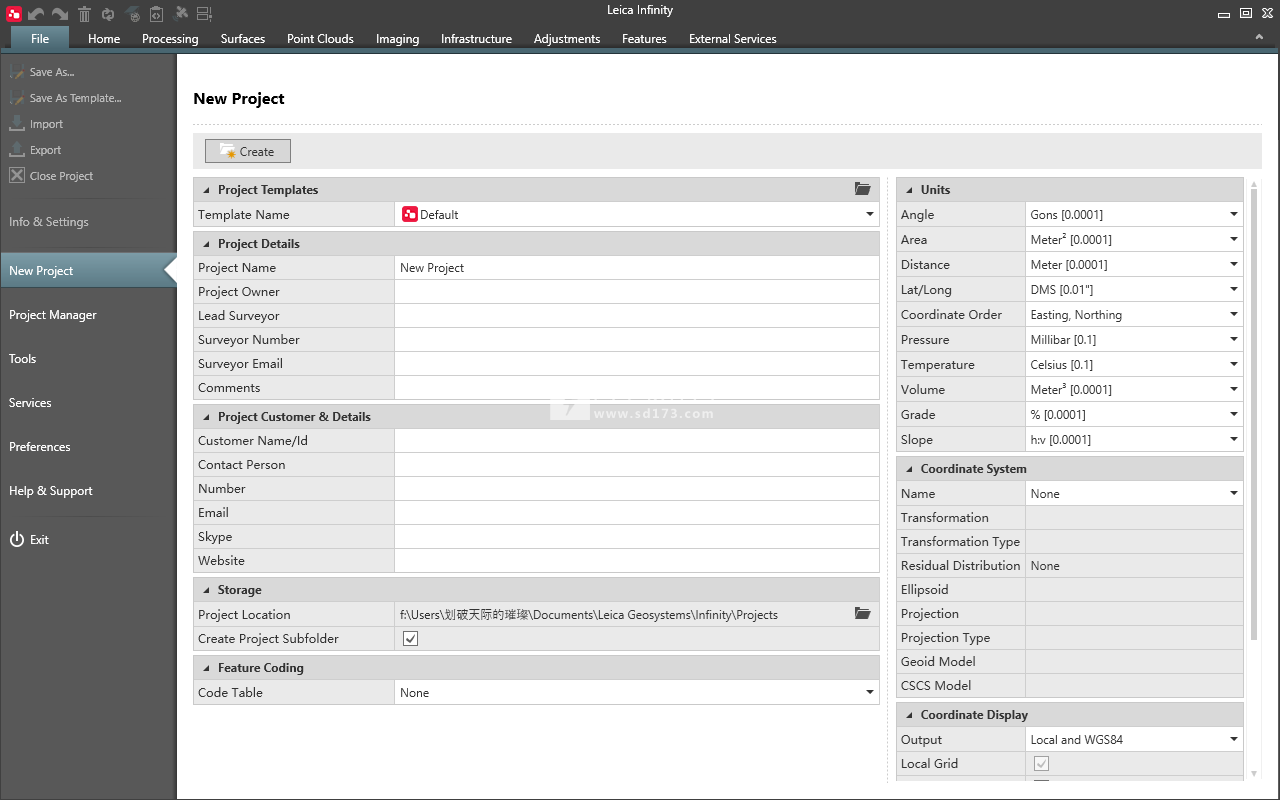Leica Infinity4破解版是功能强大的办公软件解决方案,Infinity是管理往返于现场仪器和现场与办公室之间桥梁的数据的理想解决方案,使用软件,您可以轻松在现场项目中收集不同种类的数据。 TPS,GNSS,图像,扫描等等。可以轻松地编辑,归档和导出多种数据格式,而不会丢失数据,也不会造成转换麻烦。它不仅适用于来自不同仪器类型的数据,还适用于来自多个站点和调查团队的数据。Infinity结构和测量数据的简化处理,自动化和逻辑扩展的工作流程,可更快地概览整个项目。并且具有更高的效率,更高的透明度,更快的决策制定以及更好的决策。具有可视化优势,让大家能够快速熟悉数据并直观地看到它们之间的关系。支持提取并准备该领域的数据。可处理数据,执行质量检查并查看结果。支持生成和存储,质量证明以及完成的任务报告。本次带来最新破解版下载,安装包中提供破解文件,有需要的朋友不要错过了!
新版集成Cyclone REGISTER 360
新版集成Cyclone REGISTER 360
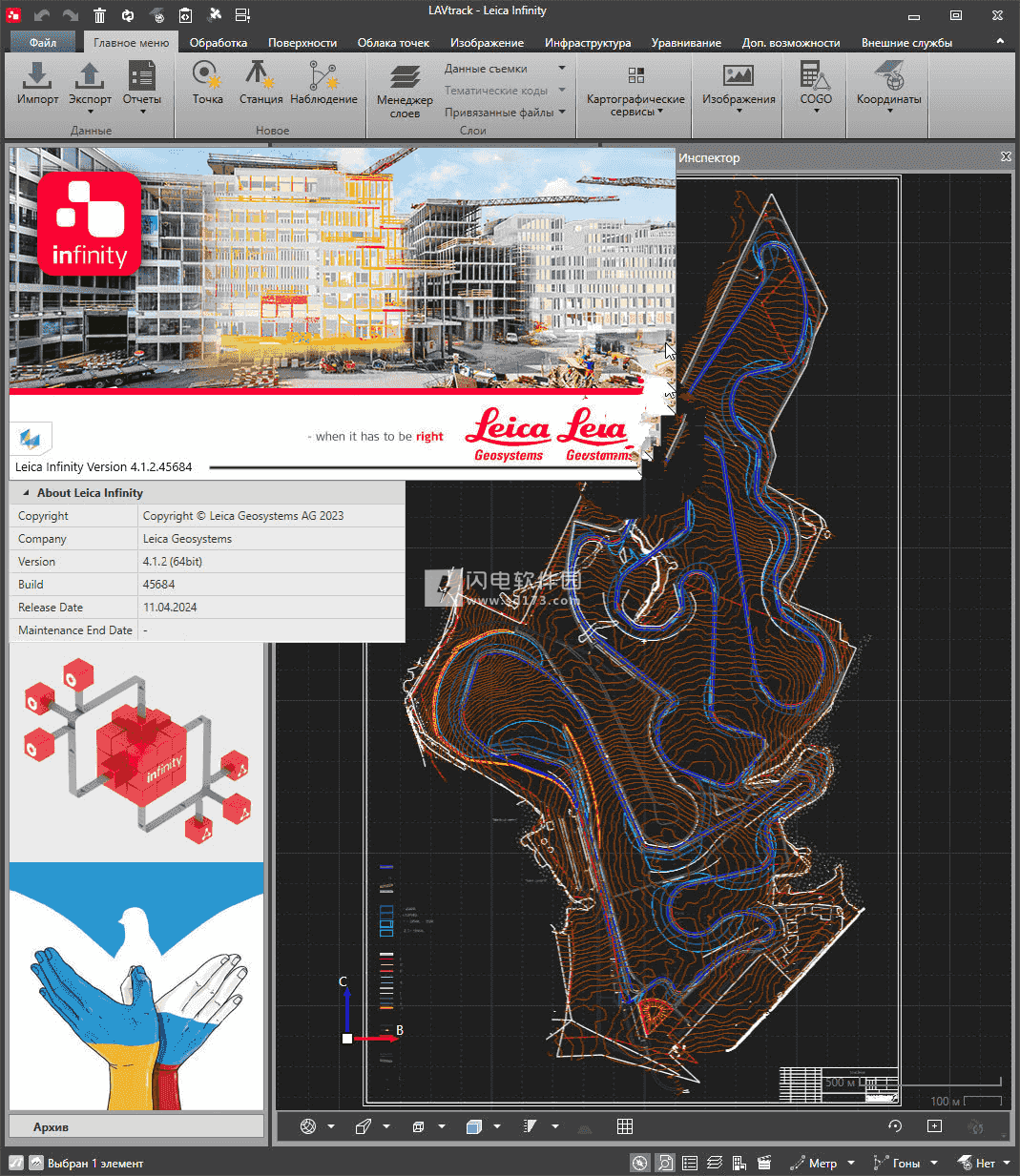
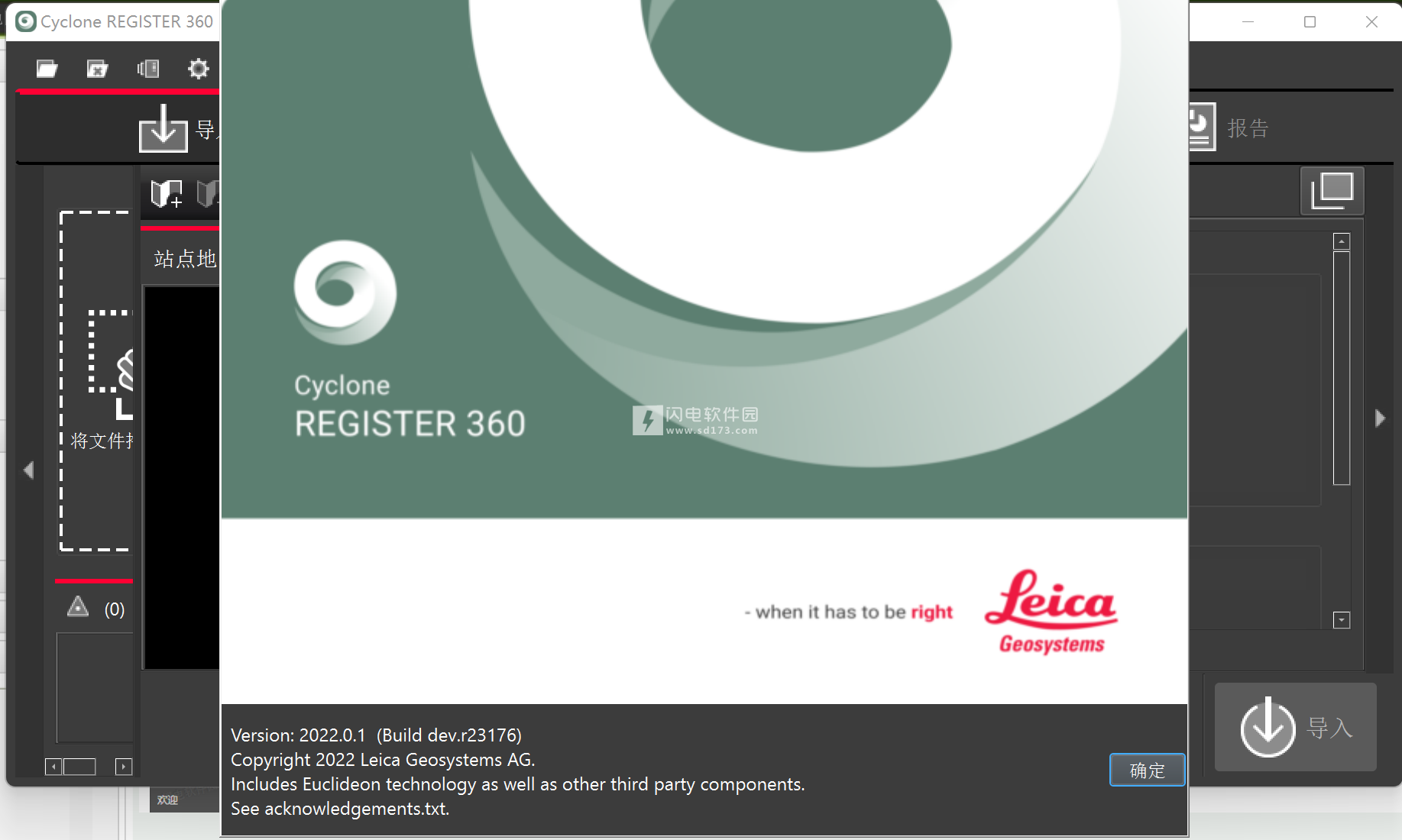
已经更新到4.0了
安装破解教程
1、在本站下载并解压,得到setup_4.0_en.exe安装程序和patch破解文件夹2、双击setup_4.0_en.exe运行安装,勾选我接受许可证协议条款,点击next
3、选择软件程序和相关文件和内容的安装位置,点击next
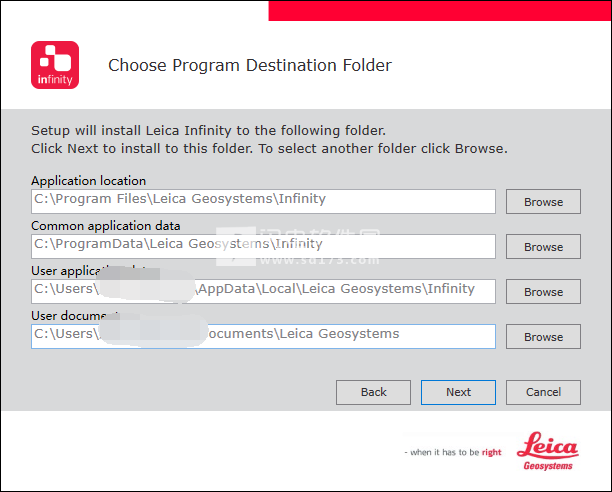
4、安装完成,点击finish
5、停止FLEXnet License Server服务,然后将LGS.exe和svr_lgs.lic复制到C:\ Program Files(x86)\ Common Files \ Leica Geosystems \ License-Server \中,点击替换目标中的文件
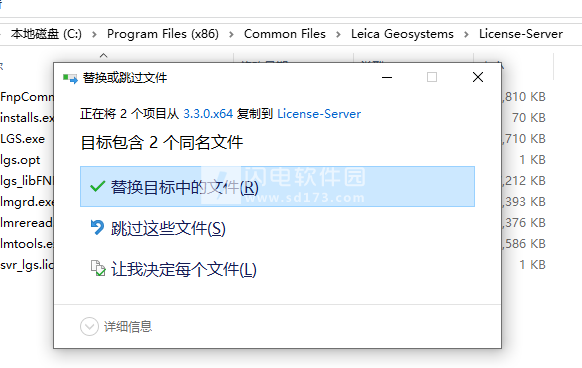
6、将CLMN.dll复制到安装目录中,例如x:\ Program Files \ Leica Geosystems \ Infinity \,最后启动FLEXnet License Server
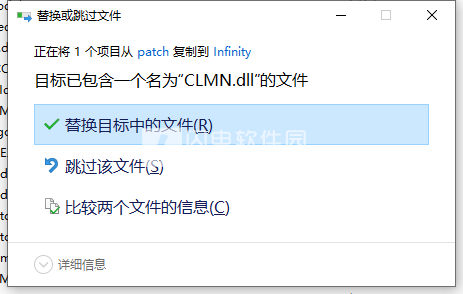
新功能介绍
新的点云配准:使用TPS、GNSS和用户创建的点导入和配准目标的扫描设置。
支持 BLK360 和 RTC360 扫描仪数据,包括 Field360。
支持 AP20 立杆,具有 TPS 倾斜测量和自动高度信息。
影像中的点云添加了改进的滤镜选项,可显著提高生成的点云的质量。
新的本地到本地变换工具,用户可以将局部格网坐标从一个系统变换到另一个系统。
Shift 旋转缩放导入的 DXF 和 DWG 文件,以便更好地处理本地或网格项目。
还有更多附加功能和改进
1、曲面:在不同3D要素之间创建比较图曲面:用于创建2.5D网格的附加选项
2、成像:附加的定向模式减少了调整图像的时间
3、服务:Bentley ProiectWise服务集成
4、从LGO项目导入数据
5、从代码表导出Zeno Mobile的图层
6、创建Proiect模板,包括设置和默认数据
7、记录和分享来自项目的Flvthrough视频
8、根据点的可重复观察来创建时间序列报告。
9、新安装允许使用选项来定义程序和应用程序文件夹
10、加上许多其他增强功能和质量改进
功能特色
1、检查并再次检查
永远在知道。无论数据如何,Infinity都支持您的工作流程,同时让您监督所有流程。生成可靠的报告和文档,为您提供项目所需的质量保证。从您的地理空间处理办公室软件,从导入到处理和导出的完整数据可追溯性。
2、数据桥
连接现场和设计世界的数据桥。使用3D查看器前端和中心可以轻松地显示导入的现场数据,以进行质量控制,处理和发送到CAD。提供CAD设计数据以更好地可视化项目的范围和规模,并有效地完成现场测量和铆接任务。无限是田野与办公室之间的桥梁。
3、无限连接
通过Leica,Hexagon和第三方与Infinity集成的数据服务,数据访问是无缝且有效的。直接从HxGN SmartNet下载GNSS参考数据,使用HxGN图像程序作为项目中的基本地图,包括共享到现场以获得完整的空间感知。直接移动和共享数据徕卡交换和Leica ConX,直接向用户或机器发送数据。
4、成像和点
导入,查看和分析现场工作,如从现场拍摄的图像所示。测量遗忘点,生成点比较或使用无人机图像数据导出点云,数字表面数据和支持您的现场活动的最新正射影像,包括使用ASPRS标准的报告,以提供您从数据结果中获得的信心。使用图像始终是最新的。
5、表面和体积
使用Infinity从现场数据创建详细的曲面模型。将测量点与点云数据相结合,将线添加为断裂线并使用区域进行排除或边界。使用曲面计算体积,测量和比较曲面,并计算切割填充贴图以生成公差差异,这些差异可以发送到现场以放样问题区域。
6、处理和调整
在处理所有现场数据源时得出准确的结果,包括全站仪观测,水平精确高度,GNSS RTK和静态基线观测。运行完整的3D,2D和1D最小二乘调整,以生成最可靠的坐标数据。
使用说明
一、另存为模板
另存为模板
将当前项目另存为模板。将项目另存为模板时,所有项目设置以及该项目中的所有数据均保存在新模板文件(.iprjt)中。新名称将添加到模板列表中,以便在创建新项目时进行选择。
--------------------------------------------------------------------------------
优良作法是在必须使用通常使用的不同坐标系,项目单位和代码表时创建项目模板。
--------------------------------------------------------------------------------
--------------------------------------------------------------------------------
默认项目模板来自使用
另存为项目默认值
较旧版本的Infinity中的选项。
--------------------------------------------------------------------------------
创建新项目时,可以从选择列表中删除项目模板。
二、新项目
只能从File Backstage(文件选项卡)内部创建新项目。二、新项目
要创建一个新项目:
1、转到“文件”选项卡,然后从左侧菜单中选择“新建项目”。
2、定义项目模板。
默认项目模板来自用户设置,该用户设置是在较早版本的Infinity中使用“另存为项目默认值”选项设置的。有关更多信息,请参阅另存为模板。
3、定义项目详细信息:●给项目指定唯一的项目名称。
●(可选)在验船师上填写详细信息。
●(可选)添加注释和标签。
4、(可选)填写“客户详细信息”。
5、定义存储信息,例如,存储项目的位置以及是否要创建项目子文件夹。
项目子文件夹提供了清晰的文件夹结构来组织以下数据:●通过ConX发送和接收的数据。
●通过Leica Exchange发送和接收数据。
●从Infinity导出数据。
●将数据导入到Infinity。
●在Infinity中生成的报告。
6、(可选)选择要与项目一起使用的代码表。为此,至少必须从文件后台>工具>代码表管理中全局访问一个代码表。
它被复制到项目中。如果还没有全局对象,则保留为“无”。
7、为各种测量类型定义单位。
8、(可选)选择要与项目一起使用的坐标系。为此,至少必须在File Backstage> Tools> Coordinate Systems内部全局可用。它已复制到项目中。如果还没有全局对象,则保留为“无”。
9、从“坐标显示”中选择要在项目中查看的坐标格式。
10、设置坐标方向,以切换坐标系轴的北移,东移或两者。例如,在南非使用。
11、选择“创建”选项以在“主页”模块中创建并打开新项目。
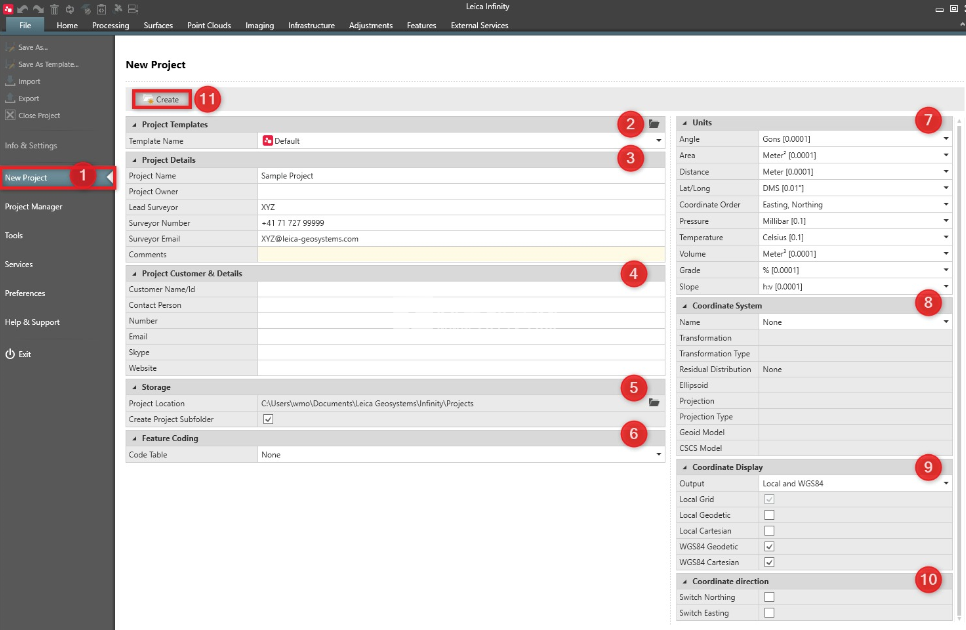
软件无法下载?不知道解压密码?微信关注订阅号"闪电下载"获取
本帖长期更新最新版 请收藏下载!版权声明:本站提的序列号、注册码、注册机、破解补丁等均来自互联网,仅供学习交流之用,请在下载后24小时内删除。